u大师u盘启动盘官方安装版操作说明书
如何对U大师U盘启动盘制作工具进行操作

如何对U大师U盘启动盘制作工具进行操作
准备1个U盘,ghost系统文件。
1.U盘一个,(建议使用2G以上的U盘)
2.下载最新的U大师U盘启动盘制作工具。
3.把需要安装的系统拷贝到U盘内。
二.U盘启动盘制作工具使用功能安装步骤:
1.将U盘插入到电脑上。
双击打开U大师U盘启动制作工具,进入到U大师U盘启动制作工具的主界面。
2.鼠标点击选择U盘右侧的下拉图标,选择插入电脑的U盘型号,并根据U盘来选择“U盘模式”。
3.如果你想设置启动页面,或者编辑启动菜单名称就可以点击主界面上的高级设置。
4.进入到U大师个性对话框,按自己的需要来设置。
5.如果你想测试启动U盘是否制作成功,就可以在主界面点击模拟启动。
如果插入的U盘已经是启动U盘了,就可以点击“还原U盘”,将启动U盘还原到普通U盘。
如果不需要做任何设置,就可以直接点击“一键制作USB启动盘”。
6.点击一键还原之后就会弹出一个提示框,提示U盘重要数据在操作前需要备份。
继续就点击确定,退出点击取消。
7.进入到U盘格式化界面,等待。
如图:
8.制作完成后,弹出提示,点击确定,启动U盘就制作好了。
U大师U盘启动盘制作工具功能详解
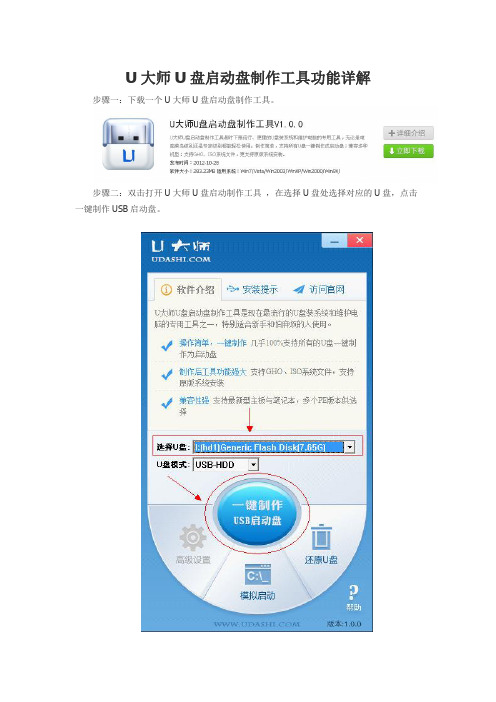
U大师U盘启动盘制作工具功能详解步骤一:下载一个U大师U盘启动盘制作工具。
步骤二:双击打开U大师U盘启动制作工具,在选择U盘处选择对应的U盘,点击一键制作USB启动盘。
步骤三:点击一键制作UDB启动盘之后弹出提示框,提示U盘重要数据备份,在操作前需要先将U盘中的数据备份,如果已经备份好了,就点击确定。
步骤四:等待制作启动U盘中将U盘格式化完成过程。
步骤五:在制作完成后弹出一个提示框,显示制作U大师启动盘完成,在这里点击“确定”。
自动将系统GHO安装到硬盘第一分区的方法:
1、请将您自己的ghost文件copy到U盘GHO目录(如果没有请手工创建)下。
2、将文件名改成"auto.gho"。
3、重启系统从U盘启动选择【05 DOS下安装系统GHO到硬盘第一分区】即可。
U大师U盘启动盘制作工具操作方法详解

U大师U盘启动盘制作工具操作方法详解
越来越多的人开始丢弃不便携带的光驱,使用U盘来下载U盘启动盘制作工具来重装系统。
不过又有多少人真正能完全掌握使用U盘装系统呢?现在教大家使用一个最简单的方法,使用U大师U盘启动盘制作工具来操作。
1、运行“U大师-U盘启动制作工具.exe”文件,选择对应的U盘作为启动盘,点击“一
键制作USB启动盘”。
2、弹出提示框,提示U盘重要数据备份,若U盘有重要数据的可以先单独备份,避
免数据丢失,若已经备份则点击“确定”开始制作USB启动盘。
3、制作USB启动盘的时候会将U盘原先的数据格式化。
4、制作完成之后会弹出提示框,点击“确定”即可,将U盘安全删除并拔出重新插上便
可用U盘当作启动盘来使用。
自动将系统GHO安装到硬盘第一分区的方法:
1、请将您自己的ghost文件copy到U盘GHO目录(如果没有请手工创建)下。
2、将文件名改成"auto.gho"。
3、重启系统从U盘启动选择【05 DOS下安装系统GHO到硬盘第一分区】即可。
u大师u盘装系统一键完成新手版u盘启动盘制作工具

u大师U盘装系统一键完成新手版U盘启动盘制作工具
使用U盘装系统最重要的就是要有一个U盘启动盘制作工具,很多新手也对于这个工具并不了解,更别说使用U盘来安装了。
现在u大师U盘装系统就来教你一键完成u盘启动盘制作工具。
1.在U大师官网下载最新的u大师U盘启动盘制作工具V1.0.0:
2.下载后,在存放目录中双击”udashi_1.0.exe“运行,在此过程可能有些杀毒软件会报错,为此建议先关闭各杀毒软件再运行此工具,运行界面如下:
3.在确认电脑已插上U盘后,软件会自动识别当前电脑中所插的移动磁盘,若有多个,你可以通过列表选择,如图:
4.选择好U盘后,在”启动模式“中,根据你的电脑机型,选择你要将U盘制作的启动模式,该软件默认启动模式USB-HDD。
如图:
5.在将U盘备份完成后,就可以点击”一键制作USB启动盘“按钮,程序会弹出提示:是否继续,点击”确认“后开始制作启动U盘,如图:
6.请静心等待制作完成,在此过程中,尽量不要进行其它不必要的操作。
但制作完成后,程序会弹出制作成功的提示,打开U 盘,在根目录中你就会看到两个文件,一个是”GHO 文件夹“,一个是”help.txt “文件,那么你的U 盘就可以作为启动U 盘了。
u大师教你如何用u盘重装系统

u大师教你如何用u盘重装系统
1:下载最新的U大师U盘启动软件
2:在网上下载原版XP系统镜像文件
3.之后双击运行软件。
4.在确认电脑已插上U盘后,软件会自动识别当前电脑中所插的移动磁盘,若有多个,你可以通过列表选择,如图:
5.选择好U盘后,在”启动模式“中,根据你的电脑机型,选择你要将U盘制作的启动模式,该软件默认启动模式USB-HDD。
如图:
6.在将U盘备份完成后,就可以点击”一键制作USB启动盘“按钮,程序会弹出提示:是否继续,点击”确认“后开始制作启动U盘,如图:
7.请精心等待制作完成,在此过程中,尽量不要进行其它不必要的操作。
但制作完成后,程序会弹出制作成功的提示,打开U盘,在根目录中你就会看到两个文件,一个是”GHO文件夹“,一个是”help.txt“文件,那么你的U盘就可以作为启动U盘了。
二、系统重装操作步骤
1.利用启动U盘启动电脑,进入WINPE菜单选择界面,选择【3】,如图:
3.进入WINPE界面后,在桌面上找到“windows通用安装器”,双击运行它,在弹出的界面上单击“浏览”,如图:
在下面的界面中,直接单击“完成”按钮即可完成系统安装了,最后进入XP界面,如图:。
u大师u盘启动盘制作工具操作方法与系统安装教程

u大师u盘启动盘制作工具操作方法与系统安装教程
第一:下载最新的U大师U盘启动软件。
第二:在网上下载原版XP系统镜像文件。
第三:之后双击运行软件
第四:选择需要制作成启动盘的u盘。
第五:选择好U盘后,在”启动模式“中,根据你的电脑机型,选择你要将U盘制作的启动模式,该软件默认启动模式USB-HDD。
第六:在将U盘备份完成后,就可以点击”一键制作USB启动盘“按钮,程序会弹出提示:是否继续,点击”确认“后开始制作启动U盘。
第七:请精心等待制作完成,在此过程中,尽量不要进行其它不必要的操作。
但制作完成后,程序会弹出制作成功的提示,打开U盘,在根目录中你就会看到两个文件,一个是”GHO文件夹“,一个是”help.txt“文件,那么你的U盘就可以作为启动U盘了。
系统重装操作步骤
1.利用启动U盘启动电脑,进入WINPE菜单选择界面,选择【3】,如图:
3.进入WINPE界面后,在桌面上找到“windows通用安装器”,双击运行它,在弹出的界面上单击“浏览”,如图:
在下面的界面中,直接单击“完成”按钮即可完成系统安装了,最后进入XP界面,如图:。
u大师u盘启动盘官方安装版操作说明书
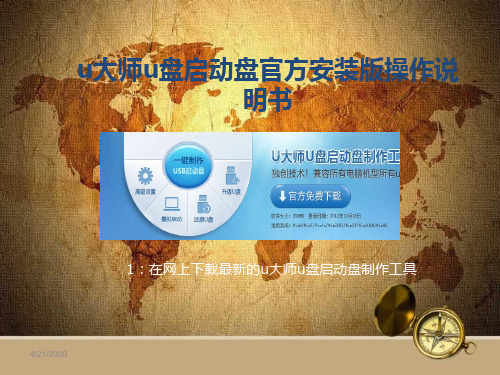
1:在网上下载最新的u大师u盘启动盘制作工具
4/21/2020
准备: U盘一个 U大师U盘启动盘 制作工具 GHOST版XP系统。
1.双击运行U大师-U 盘启动制作工具 ,接
着点击“一键制作 USB启动盘”。
4/21/2020
第三:弹出提示框, 备份U盘重要数据
4/21/2020
Sub title
1
Introduction
2
Strategy
3
Challengers Forward
4
Strategy
Sub title
Thanks!ຫໍສະໝຸດ 放 飛please let me fly in the sky
放 飛 的 放 放 放 放
自飛 飛 飛 飛 我那 自 幻 心
备份。
4/21/2020
第四.制作USB启动盘的 时候会将U盘原先的数据
。 格式化
4/21/2020
制作完成!
4/21/2020
六:自动将系统GHO安装到硬盘第一分区的方法: 1、请将您自己的ghost文件copy到U盘GHO目录(如果没有 请手工创建)下。 2、将文件名改成"auto.gho"。 3、重启系统从U盘启动选择【05 DOS下安装系统GHO到硬盘 第一分区】即可。
個由想情 一 直 桎 梏 在 籠 中
放飛
please let me fly in the sky
放飛
放飛就是遠離城市的喧囂 擺脫日常生活 家庭和事業的羈絆 縱情於山水之間 看不同的錦繡風景 看各地的風俗人文 滿足好奇心 求知欲 增加閱歷 賞心悅目而已
賞謝 謝 觀
U大师u盘装系统的操作全程图解完整版教程

U大师不管是电脑菜鸟级别还是专家级别都能轻松使用U盘启动盘制作工具。
制作简单,支持所有U盘一键制作成启动盘;兼容多种机型;支持GHO、ISO系统文件,更支持原版系统安装,非常方便。
U大师U盘装系统完全版教程:新手必看:系统文件一般分为两种格式:ISO格式和GHO格式。
ISO格式又分为原版系统和GHOST 封装系统两种。
用解压软件WinRAR解压后大于600M(WIN7一般2G)以上的.GHO文件的是GHOST封装系统,PE里的U大师智能装机PE版软件可以直接支持还原安装。
如果解压后没有大于600M以上的GHO文件则是原版ISO格式系统,要用安装原版XP和WIN7的方法来安装,详细的步骤请看相关教程。
下面的教程主要针对GHOST封装版的系统,即GHO系统或ISO内含系统GHO的情况。
=========================================================================主要步骤:第一步:制作U盘启动盘前的软、硬件准备。
第二步:用U大师“U盘启动盘制作工具”制作启动U盘。
第三步:下载所需的gho系统文件复制到启动U盘中。
第四步:进BIOS设置U盘启动顺序。
第五步:用U盘启动快速安装系统。
========================================================================== =详细步骤:第一步:制作U盘启动盘前的软、硬件准备1、U盘一个(尽量使用1G以上的U盘)2、U盘启动盘制作工具:U大师U盘启动盘制作工具请点击下面按钮直接下载。
3、ghost系统文件。
第二步:使用U大师“U盘启动盘制作工具”制作启动U盘1、在运行程序前尽量关闭杀毒软件和安全类软件(本软件涉及对可移动磁盘的读写操作,部分杀毒软件的误报会影响程序出错!)下载完成之后在Windows XP系统下直接双击“U大师U盘启动盘制作工具.exe”运行即可;Windows Vista或Windows7/8系统请右键点击“U大师U盘启动盘制作工具.exe”以管理员身份运行。
U大师制作u盘启动盘制作安装系统全教程

U大师制作u盘启动盘制作安装系统全教程一:准备步骤。
第一步:准备一个1G的U盘。
第二步:在网上下载一个U大师的U盘启动盘制作工具。
二:操作步骤:步骤1:打开下载好的U盘启动盘制作工具,进入到U盘启动制作工具的主界面。
步骤2:插入准备好的U盘,点击主界面选择U盘右侧的下光标箭头,选择好需要制作的U盘.(当然要等软件搜索到U盘的之后)步骤3:点击一键制作USB启动盘按钮.步骤4:弹出在此操作将会清除U盘上的所有数据是否需要备份的提示信息,点击确定。
步骤5:等待格式化U盘。
步骤6:U大师启动盘制作完成,点击确定。
步骤8:我们把准备好的系统镜像文件解压到U盘里边备用,打开U盘文件路径,在U 盘里找到刚刚创建的引导文件,引导分区自动被隐藏了,剩下的U盘分区可以像普通U盘那样,不用担心失去启动功能。
接着设置Bios为U盘引导启动,不会设置的可以尝试在电脑启动时狂按键盘F11或者F12键,目前大多数电脑都有着快速选择启动设备的功能。
强大的启动选项还能破解Windows登录密码使用刚刚用u大师制作的启动U盘来引导电脑启动,就会进入下图这个界面,可以看到,可供我们的选择非常的多,我们不仅可以选择进入3种不同的PE系统,还能进入DOS、运行磁盘分区工具、使用ghost工具,甚至还能破解Windows登录密码呢。
其它的先不管它,我们选择第二个,进入win03PE增强版系统。
经过一番的启动过程,进入pe系统的桌面了,这时我们就可以像操作普通操作系统那样操作它,比起古老又深奥的DOS,真是简单的多了。
在开始菜单中我们可以看到,u大师为用户准备了相当多的工具,并且将它们分文别类的列在了开始菜单中供用户使用。
重装系统就这么简单还有专门软件帮助你接下来我们来看看如何重装系统。
首先在桌面上有个“Windows安装”的工具,这就是U大师为我们准备好的傻瓜式系统安装工具。
我们运行它,然后选择需要安装的操作系统类型,并浏览找到之前已经准备好的系统镜像解压缩后的文件夹。
- 1、下载文档前请自行甄别文档内容的完整性,平台不提供额外的编辑、内容补充、找答案等附加服务。
- 2、"仅部分预览"的文档,不可在线预览部分如存在完整性等问题,可反馈申请退款(可完整预览的文档不适用该条件!)。
- 3、如文档侵犯您的权益,请联系客服反馈,我们会尽快为您处理(人工客服工作时间:9:00-18:30)。
2/7/2013
第四.制作USB启动盘的 时候会将U盘原先的数据 格式化
。
2/7/2013
制作完成!
2/7/2013
六:自动将系统GHO安装到硬盘第一分区的方法: 1、请将您自己的ghost文件copy到U盘GHO目录(如果没有 请手工创建)下。 2、将文件名改成"auto.gho"。 3、重启系统从U盘启动选择【05 DOS下安装系统GHO到硬盘 第一分区】即可。
2/7/2013
u大师u盘启动盘官方安装版操作说 明书
1:在网上下载最新的u大师u盘启动盘制作工具
2/7/2013
准备: U盘一个 U大师U盘启动盘 制作工具 GHOS Nhomakorabea版XP系统。
1.双击运行U大师-U 盘启动制作工具 ,接 着点击“一键制作 USB启动盘”。
2/7/2013
第三:弹出提示框, 备份U盘重要数据 备份。
